ローカルコントラスト(1)風景
darktableで、解像度を上げるモジュールには、コントラストイコライザー、ヘイズ除去、ハイパスフィルターがあります。今回は、基本のローカルコントラストを取り上げます。
実例をあげて、すこし丁寧に見ていきます。
ローカルコントラストを使うと、基本的には、画像がくっきりします。
この機能をいつ使うべきかを考える必要があります。
ポートレートなどでは、判断が難しいときがありますが、風景写真であれば、まず、使って問題になることはありません。
写真1は、建築の室内の写真です。左が、ローカルコントラストなし、右がローカルコントラストありです。この左右の配置は、以下の写真で共通です。写真1で、わかりやすいのは、植木の葉ですが、ローカルコントラストありの右が、くっきりしています。ローカルコントラストには、detail、highlights、shadows、midtone rangeの4つのスライダーがあります。写真1は、この4つのスライダーの値は、プリセットのままです。
写真2は、屋外の風景です。ここでも、この4つのスライダーの値は、プリセットのままです。風車の緑色のタイルが、右の方がくっきりしています。
写真3は、写真2と同じ風景です。この4つのスライダーの値は、プリセットから、detailのスライダーを右にふっています。右の画像が暗くなり、解像感が強くなり、ダイナミックな感じになります。
写真4は、写真2と同じ風景です。この4つのスライダーの値は、プリセットから、midtone rangeのスライダーを右にふっています。右の画像がすこし暗くなり、midtone range解像感が強くなっています。
写真5は、写真2と同じ風景です。この4つのスライダーの値は、プリセットから、highlightsのスライダーを右にふっています。右の画像がすこし明るくなっていますが、highlightsの解像感が上がります。
写真5は、写真2と同じ風景です。この4つのスライダーの値は、プリセットから、shadowsのスライダーを右にふっています。右の画像がすこし明るくなっていますが、shadowsの解像感が上がります。
4つのスライダーでは、detailの効き方が大きく、スライダーを右に振ると、解像感が上がりますが、コントラストが強くなります。
highlights、shadows、midtone rangeは、該当する部分の解像感が上がります。



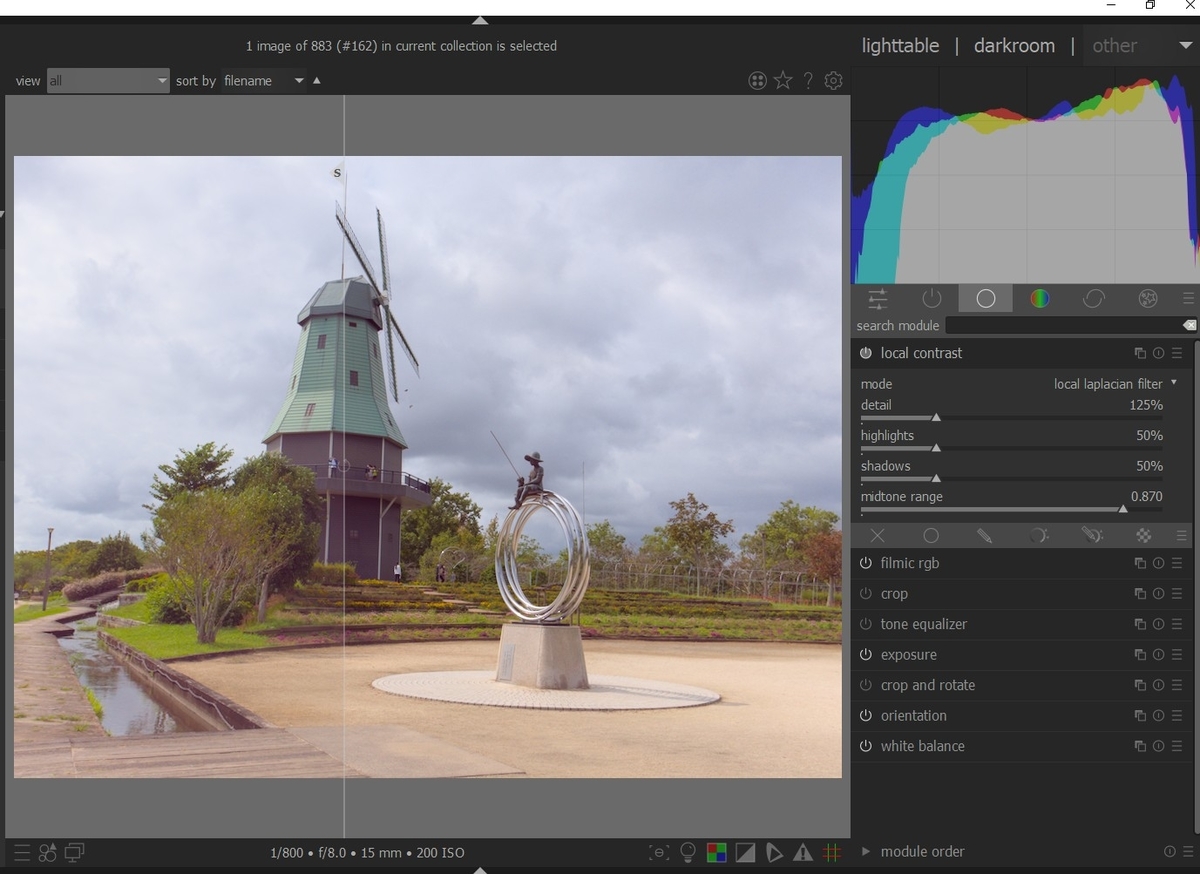
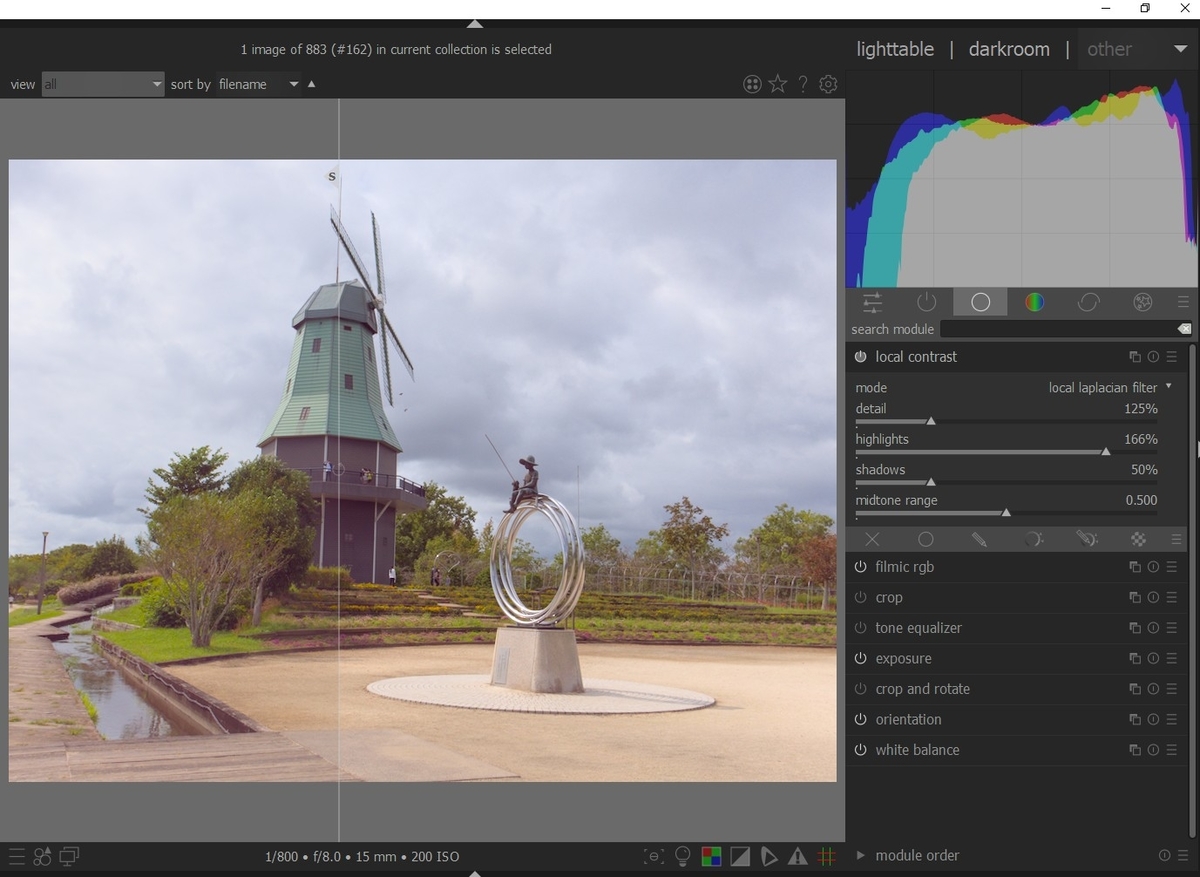

前の記事
2021/10/13
次の記事
2021/10/15